در صورتی که با تنظیمات دوربین ایفون آشنا باشید، میتوانید تصاویر بسیار بهتری با استفاده از دوربینهای اصلی و یا سلفی اپل بگیرید. در این مطلب پلازا میخواهیم به معرفی این تنظیمات و همچنین نحوه استفاده از آنها بپردازیم.
برنامه دوربین آیفون، قابلیتها و امکانات فراوانی دارد. خیلی از این قابلیتها در صفحه اصلی و به راحتی قابل دسترسی هستند ولی برخی دیگر از تنظیمات دوربین گوشی ایفون نیز در منوها و زیرمنوها قرار دارند و احتمالا شما با همه آنها آشنایی ندارید. به همین خاطر در این مطلب تصمیم گرفتیم نگاهی داشته باشیم به این تنظیمات و نحوه استفاده درست از آنها.
فهرست مطالب
تنظیمات دوربین گوشی ایفون
در ادامه به برخی از مهمترین تنظیمات دوربین ایفون 13 و سایر مدلهای آیفون اشاره خواهیم کرد.
1. تغییر نسبت تصویر
نسبت تصاویر میتواند نقش مهمی در کیفیت و همچنین قاببندی عکسها ایفا کند. آیفون بهصورت پیشفرض عکسها را با نسبت 4:3 میگیرد اما میتوانید این نسبت را تغییر دهید و نسبت مدنظر خودتان را انتخاب کنید. برای انجام این کار، ابتدا روی آیکون پیکان در بالای وسط برنامه دوربین بزنید.

حالا آیکون نسبت تصویر (بهصورت پیشفرض 4:3) را لمس کنید. سپس میتوانید نسبت مدنظرتان را از میان گزینههای موجود انتخاب کنید.
2. از تایمر دوربین استفاده کنید
برخی اوقات با فشار دادن دکمه شاتر، تصاویر دچار حالت تاری میشوند و عکس جالبی نمیتوانید ثبت کنید. چرا که هنگام فشار دادن دکمه گوشی تکان میخورد و اگر تکان شدید باشد، حتی از دست لرزشگیر اپتیکال هم کاری بر نمیآید. میتوانید از تایمر دوربین استفاده کنید تا بعد از فشار دادن شاتر، پس از گذشت مدت زمان مشخص شده تصویر گرفته شود.

برای دسترسی به تایمر، در برنامه دوربین انگشتتان را به سمت بالا بکشید و گزینه تایمر را انتخاب کنید.
3. Mirror Frint Camera را خاموش کنید؛ تنظیمات دوربین سلفی اپل ایفون
یکی از تنظیمات دوربین سلفی آیفون که شاید بخواهید آن را خاموش کنید، قابلیت وارونه کردن تصاویر سلفی است. بهصورت پیشفرض این ویژگی فعال است و آیفون تصاویر را مانند یک آیینه ثبت میکند. در این صورت سمت چپ به سمت راست در تصویر تبدیل میشود.

برای خاموش کردن این ویژگی میتوانید به تنظیمات گوشی بروید و Camera را انتخاب کنید. سپس گزینه Mirror Front Camera را خاموش کنید.
4. از حالت Time-Lapse استفاده کنید
احتمالا تاکنون ویدیوهایی با افکتهای متحرک سریع را دیدهاید. میتوانید خودتان هم چنین ویدیوهایی بسازید. کافی است از میان گزینههای بالای دکمه شاتر در برنامه دوربین، گزینه Time-Lapse را انتخاب کنید.

سپس دوربین را روی سوژه مدنظرتان قرار دهید. با فشار دادن دکمه شاتر، فرایند ضبط تایم لپس آغاز خواهد شد.
5. ویدیوهای اسلوموشن بسازید
گزینه بعدی در میان گزینههای برنامه دوربین، Slo-Mo است. با فعال کردن این ویژگی میتوانید ویدیوهای سرعت آهسته بسازید.

پس از انتخاب این گزینه کافی است روی سوژه فوکوس کرده و شروع به ضبط ویدیو کنید.
6. از حالت سینماتیک استفاده کنید
گزینه بعدی حالت Cinematic برای ضبط ویدیو است. این حالت به شما این امکان را میدهد تا در طول ضبط ویدیو، روی چندین سوژه مختلف فوکوس کنید. شما حتی پس از ضبط ویدیو نیز میتوانید فوکوس را تنظیم کنید. در این حالت میتوانید زوم، نوردهی و عمق تصاویر را هم تغییر دهید.

در این حالت سوژه اصلی داخل یک مربع زرد قرار میگیرد و سوژه ثانویه با مربع سفید نشان داده میشود. با لمس صفحه و انتخاب بخش مدنظر میتوانید حین ضبط، فوکوس را تغییر دهید.
7. حالت پرتره
حالت پرتره در تنظیمات دوربین ایفون 12 این امکان را بهشما میدهد تا روی یک سوژه فوکوس کرده و پسزمینه آن را تار کنید. این حالت از آیفون 7 در گوشیهای اپل وجود دارد اما در نسخههای جدید آیفون، به اندازه قابل توجهی بهبود پیدا کرده است. از نوار ابزار بالای دکمه شاتر میتوانید به Portrait بروید و این حالت را فعال کنید.

در این حالت گوشی بهصورت خودکار شما را برای قاببندی بهتر سوژه راهنمایی خواهد کرد. علاوه بر این میتوانید مواردی مثل زوم، فلاش و حتی عمقمیدان (در برخی مدلها) را نیز با کلیک روی آیکون F تنظیم کنید. هرچقدر نوار را بیشتر به سمت راست بکشانید میتوانید تاری پسزمینه را بیشتر کنید.
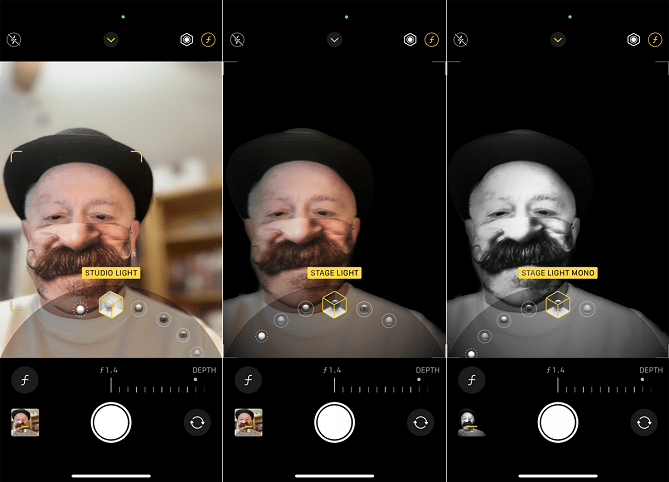
اما با لمس گزینه افکتهای نوری که درست بالای نوار ابزار قرار دارد، میتوانید افکتهای مختلف را مشاهده و یکی از آنها مثل Natural Light یا Studio Light را انتخاب کنید. حتی بعدا از طریق گالری و کلیک روی دکمه Edit نیز میتوانید افکت را عوض کنید.
8. حالت پانورما
حالت پانورما در تنظیمات دوربین گوشی ایفون، بهترین گزینه برای عکاسی از یک منظره گسترده است. از این قابلیت میتوانید در شب برای عکاسی از آسمان و ستارهها نیز استفاده کنید. برای استفاده از آن باید آخرین گزینه از سمت راست را از بالای دکمه شاتر انتخاب کنید. این گزینه با نام Pano در دسترس است.

با فعال کردن آن، یک پیکان و یک خط روی صفحه ظاهر خواهد شد. پس از فشار دادن دکمه شاتر، باید گوشی را در جهت همان پیکان و روی خط، به آرامی در سمت منظره مدنظرتان انتقال دهید. پس از پایان این فرایند دوباره روی شاتر بزنید تا عکس ذخیره شود.
9. چند تصویر به صورت پشت سر هم بگیرید
با قابلیت Burst mode میتوانید به سرعت و بهصورت پشت سر هم، چند تصویر بگیرید. این قابلیت برای عکاسی از سوژههای در حالت حرکت یا ایجاد تصاویر متحرک کاربرد دارد. برای استفاده از آن باید برنامه دوربین را باز کنید و به بخش PHOTO در بالای شاتر بروید.

سپس دکمه شاتر را فشار داده و بلافاصله آن را به سمت چپ بکشید. دوربین شروع به عکاسی در این حالت میکند.
10. ویدیوهای ProRes ضبط کنید
اگر بهدنبال تنظیمات دوربین آیفون برای فیلمبرداری هستید، حتما با قابلیت ProRes آشنایی دارید. ویژگی که از سری آیفون 13 به گوشیهای پرو اپل افزوده شده است. این قابلیت امکان ضبط ویدیو با کیفیت و رزولوشن بالاتر را به شما میدهد و میتواند ویدیوها را به صورت 10 بیتی و در حالت HDR ضبط کند. اگر میخواهید بهصورت حرفهای با آیفون فیلمبرداری کنید باید حتما ProRes را فعال کنید. اما حواستان باشد که این حالت ویدیوها را به صورت خام و با حجم زیادی روی حافظه گوشی ذخیره خواهد کرد.

برای فعال کردن آن باید به تنظیمات رفته و Camera را انتخاب کنید. سپس روی Formats بزنید و Apple ProRes را فعال کنید. حالا میتوانید آیکون ProRes را در نمایاب دوربین در بالای سمت چپ مشاهده کنید. با انتخاب آن، این حالت در برنامه دوربین فعال میشود. لازم به ذکر است این قابلیت تنها برای فیلمبرداری عادی قابل استفاده است و در حالت سینمایی نمیتوانید از آن استفاده کنید.
11. تصاویر را با رزولوشن اصلی دوربین ثبت کنید
علاوه بر حالت ProRes میتوانید از حالت ProRaw هم استفاده کنید. در این حالت گوشی تصاویر را با رزولوشن اصلی دوربین میگیرد. برای مثال در آیفون 14 پرو، در صورت فعال کردن این حالت و همچنین تنظیم گزینه ProRAW Resolution روی 48 مگاپیکسل، بهجای این که تصاویر را با رزولوشن 12 مگاپیکسل ثبت کنید، میتوانید آنها را با رزولوشن اصلی دوربین یعنی 48 مگاپیکسل و بهصورت خام در حافظه ذخیره کنید.

در حالت ProRAW نیز مانند حالت ProRes حجم بیشتری از حافظه گوشی اشغال خواهد کرد. کیفیت دوربین عکاسی آیفون در این حالت تغییر خیلی زیادی نسبت به حالت پیشفرض نمیکند و این حالت بیشتر مناسب برای ویرایش تصاویر به صورت حرفهای و تغییر فاکتورهایی مثل نوردهی و تعادل نور سفید است.
12. تغییر رزولوشن ویدیوها
آیفون این امکان را بهشما میدهد تا رزولوشن و فریمریت ویدیوها را نیز خودتان مشخص کنید. میتوانید رزولوشن را در حالت ضبط ویدیو عادی، ضبط اسلوموشن و همچنین حالت سینمایی مشخص کنید. برای انجام این کار باید به تنظیمات دوربین بروید. در این قسمت و با 3 گزینهای که زیر گزینه Formats قرار دارند، میتوانید رزولوشن را در حالتهای مختلف مشخص کنید.

بسته به مدل گوشی میتوانید رزولوشنهای مختلفی حتی تا 4K و فریم ریت 60 نیز انتخاب کنید.
13. گزینه Photographic Styles در تنظیمات دوربین گوشی اپل ایفون
گزینه بعدی که در این راهنمای امکانات دوربین گوشی ایفون به آن میپردازیم، Photographic Styles است. این قابلیت که از سری آیفون 13 به گوشیهای اپل افزوده شده امکان عکاسی با سبکهای متفاوتی را برایتان فراهم میکند. در همان منوی بالا و زیر صفحه میتوانید به این گزینه دسترسی پیدا کنید. پس از انتخاب آن، پیشنمایشی از 4 استایل مختلف عکاسی را مشاهده خواهید کرد.

هرکدام از آنها تن و رنگبندی متفاوتی دارند و بسته به سلیقه خود میتوانید یکی از آنها را انتخاب کنید.
14. حالت Action mode؛ تنظیمات دوربین گوشی های اپل
بیشتر گزینههای بالا برای تنظیم دوربین آیفون برای عکاسی کاربرد دارند اما اپل با معرفی سری آیفون 14، یک حالت فیلمبرداری جدید به نام Action mode را نیز معرفی کرد. این حالت قادر است تکانهای شدید دوربین را کاهش داده و پایداری ویدیو را بیشتر کند. از این حالت میتوانید برای زمانهایی که در حین دویدن در حالت فیلمبرداری هستید استفاده و ویدیوهایی با حداقل تکان و لرزش ضبط کنید.

برای فعال کردن آن کافی است به گزینه Video بروید و روی آیکون فرد در حال دویدن در بالای سمت راست تصویر بزنید.
15. تنظیمات فلاش دوربین اپل
در حالت عکاسی میتوانید به تنظیمات فلاش نیز دسترسی پیدا کنید. کافی است روی آیکون رعد و برق در بالای صفحه بزنید. در برخی مدلهای آیفون میتوانید این گزینه را روی Auto قرار دهید تا گوشی در صورتی که نور کافی در محیط وجود نداشته باشد بهصورت خودکار فلاش را روشن کنید.
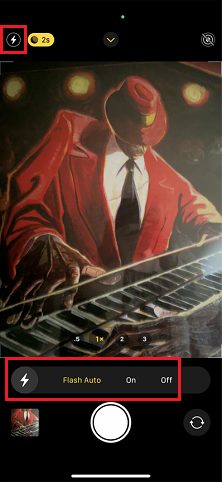
با لمس گزینه فلاش در بالای صفحه، تنظیمات در پایین صفحه و بالای دکمه شاتر در دسترس قرار خواهند گرفت.
16. ذخیره تنظیمات دوربین
در این راهنما کامل تنظیم دوربین آیفون برای عکاسی، به بیشتر تنظیمات گوشی اپل اشاره کردیم اما در حالت پیشفرض اگر تغییری به تنظیمات بدهید، این تغییر ذخیره نمیشود و زمانی که برنامه دوربین را ترک کنید دوباره همان تنظیمات پیشفرض از شما استقبال میکنند. برای این که تغییراتی که به دوربین دادهاید را ذخیره کنید باید به Settings > Camera > Preserve Settings بروید.

در این قسمت میتوانید ذخیره تنظیمات را برای بخشهای مختلف فعال کنید. مثلا اگر Exposure یا Night Mode را فعال کنید، گوشی تنها تغییراتی که به نوردهی یا حالت شب دادهاید را ذخیره میکند.
سخن پایانی
در این مطلب با مهمترین تنظیمات دوربین ایفون آشنا شدیم. برنامه دوربین گوشیهای آیفون با وجود این که در مقایسه با گوشیهای اندرویدی، ابزارهای کمتری برای عکاسی Pro دارد اما همچنان ویژگیهای جالب توجهی در اختیار کاربران قرار میدهد. از نظر شما مهمترین قابلیت دوربینهای آیفون چیست؟ دیدگاههای خود را در بخش نظرات با ما و سایر کاربران پلازا بهاشتراک بگذارید.

